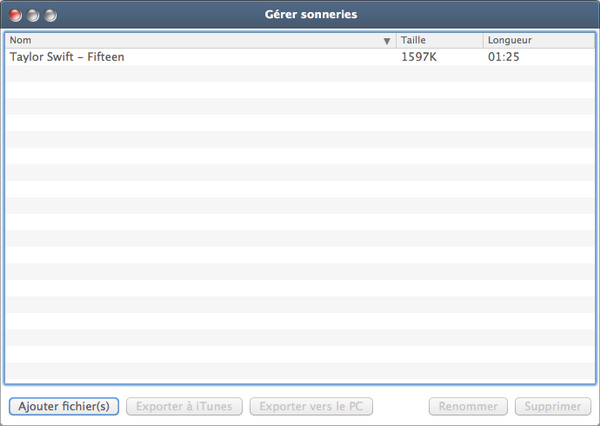Tutoriel de Xilisoft Créateur Sonnerie iPhone pour Mac
Xilisoft Créateur Sonnerie iPhone pour Mac vous permet de créer une sonnerie à partir d'un fichier mp3 et d'autres fichiers vidéo/audio de n'importe quel format.
Le créateur de sonnerie iPhone de Xilisoft est compatible avec tous les modèles d'iPhone: iPhone 4S, iPhone 4, iPhone 3GS, iPhone 3G et iPhone. La création d'une sonnerie iPhone peut se réaliser seulement en 4 étapes en peu de temps. Vous pouvez désormais créer les sonneries personnalisées pour les contacts différents, sans iTunes, sans jailbreak, sans limites.
- Partie 1: Les 4 étapes de base pour créer une sonnerie iPhone
- Partie 2: Gérer les sonneries de votre iPhone
Après avoir téléchargé, installé et lancé Xilisoft Créateur Sonnerie iPhone pour Mac, vous allez atterrir sur cette page de présentation:
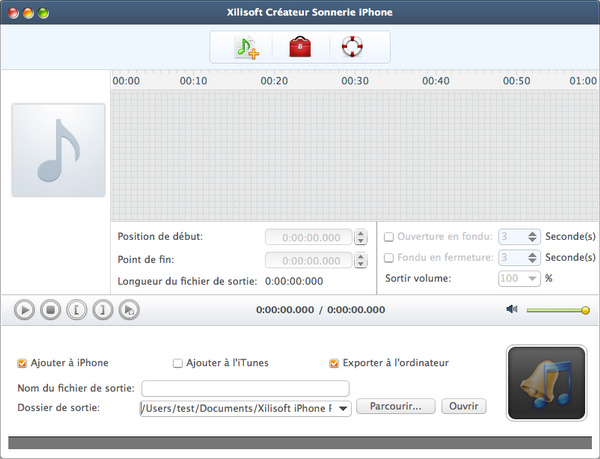
Partie 1: Les 4 étapes de base pour créer une sonnerie iPhone
Etape 1: Charger un fichier vidéo ou audio
2 moyens sont à votre disposition pour charger des vidéos:
- Cliquez sur le bouton "
 " pour ajouter un fichier que vous voulez convertir vers format M4R comme sonnerie iPhone;
" pour ajouter un fichier que vous voulez convertir vers format M4R comme sonnerie iPhone; - Ajouter un fichier par le glisser-déposer.
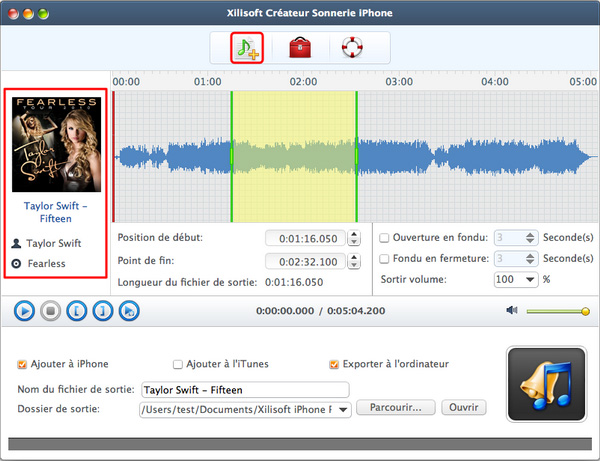
Astuce: A l'ajout d'un fichier, le créateur de sonnerie iPhone va récupérer automatiquement ses infos et les afficher à gauche, comme l'artiste, l'illustration et l'album.
Etape 2: Définir le format de sortie et la destination
Tapez le nom de sortie dans la case "Nom du fichier de sortie" (en général le même comme le fichier d'origine). Cochez les cases au-dessus pour définir la destination. Vous pouvez exporter simultanément les sonneries créées vers Mac, iTunes et iPhone.

Etape 3: Personnaliser la sonnerie (facultatif)
1. Extraire un clip préféré comme la sonnerie iPhone
Vous pouvez cliquer sur le bouton "Lire  " pour écouter le fichier source et trouver la partie souhaitée. Cliquez sur le bouton "Lire le clip
" pour écouter le fichier source et trouver la partie souhaitée. Cliquez sur le bouton "Lire le clip  " pour pré-écouter la sonnerie avant la création.
" pour pré-écouter la sonnerie avant la création.
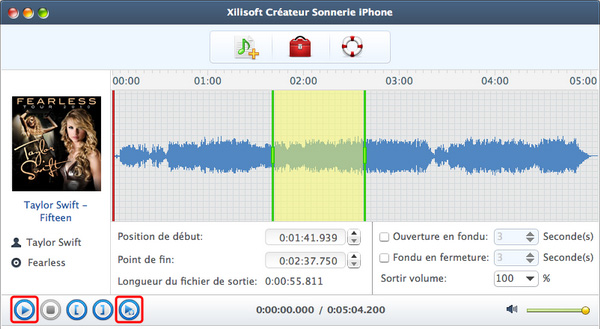
Vous pouvez définir le point début et le point final de votre sonnerie de 3 façons:
Faites glisser la ligne rouge, cliquez respectivement sur les deux boutons "Définir le début  " et "Définir la fin
" et "Définir la fin  " au-dessous.
" au-dessous.
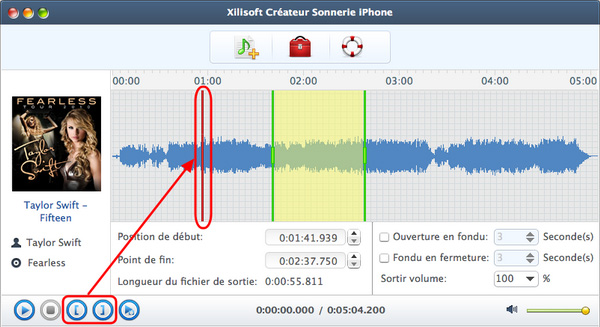
Faites glisser les deux lignes vertes pour définir respectivement le point début et le point final.
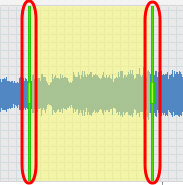
Saisissez directement les valeurs souhaitées dans les zones de textes correspondantes. La longueur de sonnerie s'affiche au-dessous.
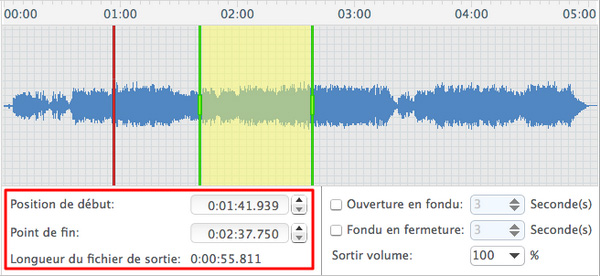
2. Appliquer les effets "fondu"
Vous pouvez ajouter les effets "fondu" selon vos besoins en cochant la case "fondu en ouverture" ou "fondu en fermeture".
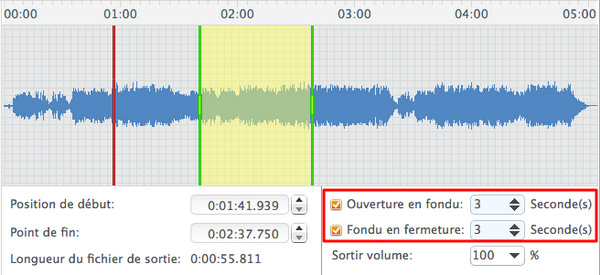
3. Ajuster le volume de sonnerie iPhone
Vous pouvez cliquer sur la flèche vers le bas pour sélectionner une valeur, ou taper directement les valeurs dans la case pour ajuster le volume de votre sonnerie iPhone (les valeurs varient entre 20% et 200%).
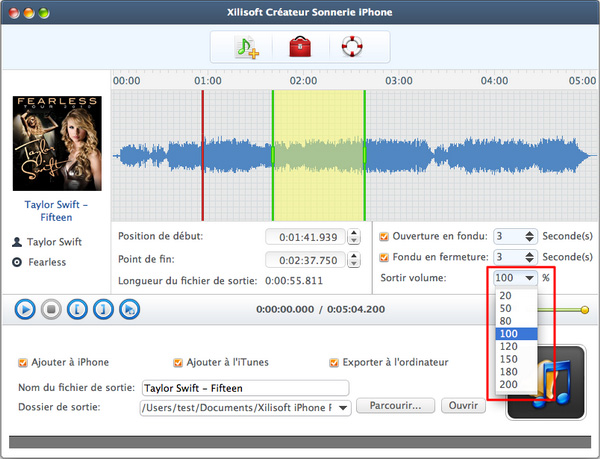
Etape 4: Démarrer la création de sonnerie iPhone
Cliquez sur le bouton "Convertir  " pour convertir les fichiers vers le format de sonnerie iPhone.
" pour convertir les fichiers vers le format de sonnerie iPhone.
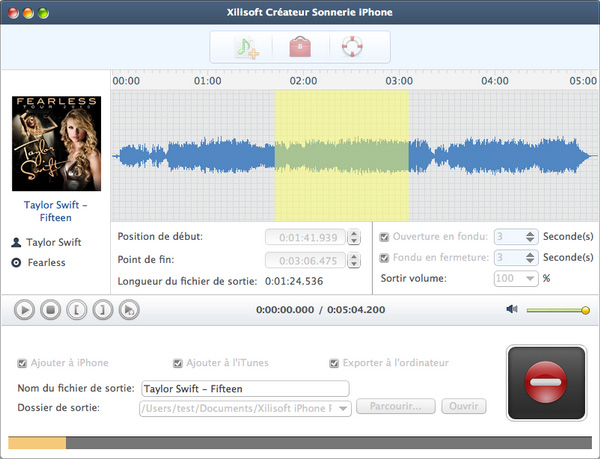
Partie 2: Gérer les sonneries de votre iPhone
Cliquez sur le bouton "Gérer sonneries  " pour ouvrir la fenêtre de gestion de sonnerie. Cliquez sur le bouton "Ajouter fichier(s)" pour ajouter directement une sonnerie ( format M4R ) sans conversion. Sélectionnez une sonnerie dans la liste pour la renommer, supprimer ou l'exporter vers Mac et iTunes.
" pour ouvrir la fenêtre de gestion de sonnerie. Cliquez sur le bouton "Ajouter fichier(s)" pour ajouter directement une sonnerie ( format M4R ) sans conversion. Sélectionnez une sonnerie dans la liste pour la renommer, supprimer ou l'exporter vers Mac et iTunes.